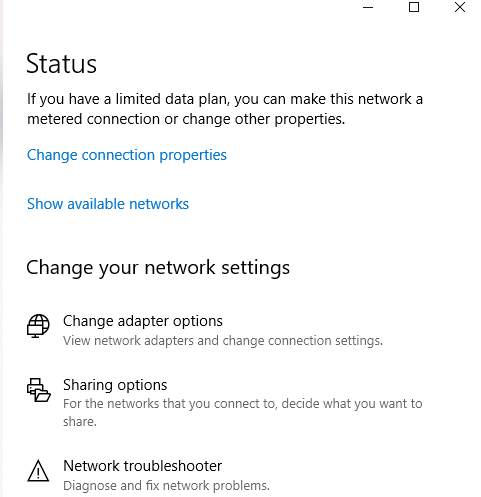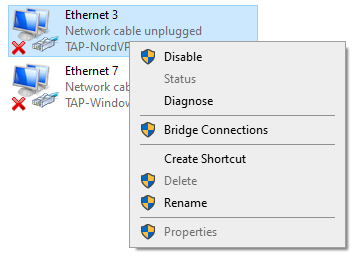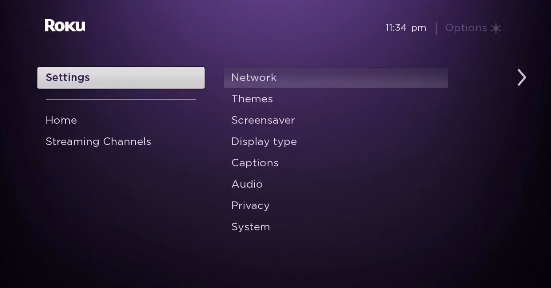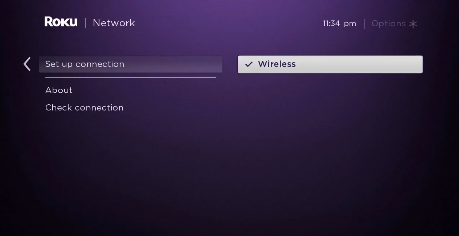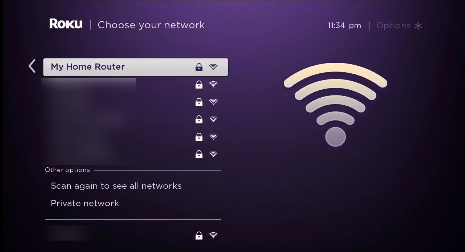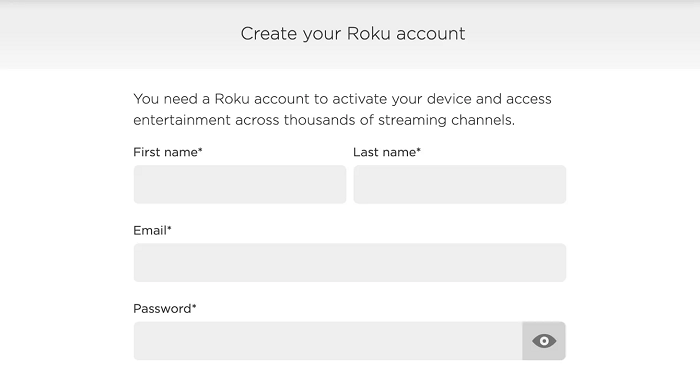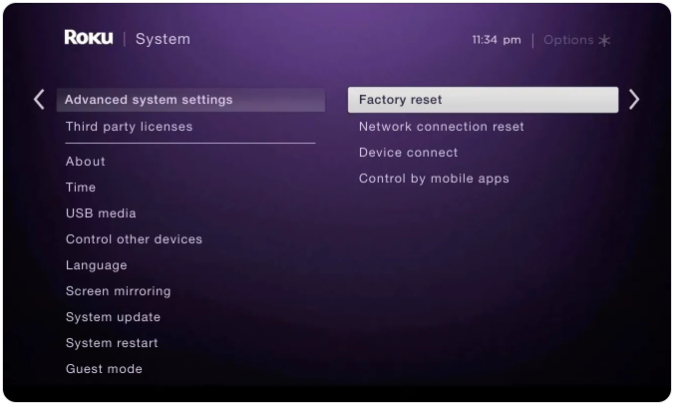Ivacyn määrittäminen Rokulle vuonna 2022 – Aloittelijan opas!
Ivacyn asentaminen Roku-laitteellesi auttaa sinua suoratoistamaan Netflixiä, Hulua, Disney Plusia ja muita palveluita suoraan Roku-laitteellesi. Opi asentamaan Ivacy Rokulle helpoimmalla mahdollisella tavalla. (kirjoitettu erityisesti aloittelijoille)
Koska Roku-laitteet eivät tarjoa natiivitukea VPN:ille, maantieteellisten estojen ohittaminen ja estettyjen kanavien pääsy voi olla todellista vaivaa.
Jos et itse asiassa sijaitse Yhdysvalloissa tai missään muutamissa tuetuissa maissa, kuten Ranskassa, Irlannissa, Meksikossa ja Isossa-Britanniassa, et voi käyttää suosittuja verkkosovelluksia ja -kanavia. Katso suosittelemamme paras VPN vuonna 2022.
Mutta kuten jokaiseen ongelmaan, aina löytyy ratkaisu. Usko tai älä, voit todella saada VPN:n toimimaan minkä tahansa Roku-laitteen kanssa.
Premium Roku VPN:n, kuten Ivacy, avulla voit määrittää sen reitittimellesi (fyysiselle tai virtuaaliselle) ja sitten jakaa yhteyden Roku-laitteeseesi.
Kuulostaa siistiltä eikö? Joten tämänpäiväisessä oppaassa näytän sinulle tarkalleen, kuinka Ivacy määritetään Rokulle helpoimmalla mahdollisella tavalla.
Toimiiko Ivacy Rokun kanssa?
Kyllä, kuten useimmat VPN:t, Ivacy toimii Roku-laitteiden kanssa. Et kuitenkaan voi asentaa sen sovellusta Roku-laitteellesi. Sen sijaan sinun on asennettava se reitittimellesi tai tietokoneellesi (virtuaalinen VPN-hotspot) ja yhdistettävä sitten Roku-laitteesi kyseiseen yhteyteen.
Älä huoli, asennusprosessi on melko yksinkertainen.
Mutta ennen kuin aloitamme Ivacyn asentamisen reitittimiimme, muista vain, että kaikki VPN:t eivät voi auttaa sinua ohittamaan tiukat maantieteelliset estot.
Mutta koska Ivacy tarjoaa 3500 palvelinta ja ominaisuuksia, jotka voivat jopa käsitellä torrentia, se voi helposti poistaa suoratoistopalveluiden, kuten BBC iPlayerin, Hulun, Amazon Primen ja monien muiden, eston. Katso vain Ivacy-arvostelumme saadaksesi käsityksen siitä, kuinka luotettava tämä VPN-palvelu todella on.
Joka tapauksessa, tuhlaamatta enempää aikaa, katsotaan kuinka voit saada Ivacyn toimimaan Roku-laitteesi kanssa rajoituksetta suoratoistoa varten.
Kuinka asentaa Ivacy Rokuun (fyysisen reitittimen kautta)
Jotta voit ottaa Ivacyn käyttöön Rokussa, tarvitset joko fyysisen reitittimen tai Windows- tai macOS-tietokoneen, josta voit jakaa hotspot-yhteyden Roku-laitteesi kanssa. Jos sinulla on kaikki edellytykset valmiina, voimme ensin aloittaa fyysisellä reititinmenetelmällä. Tässä on mitä sinun tulee tehdä:
Vaihe 1: Hanki itsellesi Ivacy VPN -tilaus tai hanki ilmainen kokeiluversio
Vaihe 2: Kun olet valmis, noudata tätä opasta määrittääksesi mikä tahansa VPN reitittimellesi, mukaan lukien Ivacy
Vaihe 3: Varmista seuraavaksi, että olet yhteydessä samaan palvelinsijaintiin kuin sijaintiin, jota käytit rekisteröidessäsi Roku-tilin.
Vaihe 4: Siirry nyt Rokun asetuksiin> Napsauta Verkko > napsauta Määritä yhteys
Vaihe 5: Valitse seuraavaksi Langaton
Vaihe 6: Etsi Wi-Fi-yhteysluettelosta Wi-Fi-yhteys ja napsauta sitä
Vaihe 8: Kirjoita nyt salasanasi
Vaihe 9: Kun yhteys on muodostettu, tilasi muuttuu "Yhdistetty"
Siinä kaikki, olet asentanut Ivacy VPN:n onnistuneesti reitittimellesi ja yhdistänyt myös Roku-laitteesi siihen. Nyt Ivacyn supernopeilla nopeuksilla voit höyrystää mitä tahansa sisältöä ilman minkäänlaista viivettä.
Jos tämä asennusprosessi oli mielestäsi vaikea, noudata alla mainittua virtuaalisen reitittimen menetelmää. Se on paljon helpompi ja nopeampi toteuttaa.
Kuinka asentaa Ivacy Rokuun (virtuaalireitittimen kautta)
Nyt kun tiedät kuinka asentaa Ivacy VPN fyysiseen reitittimeen, katsotaanpa, kuinka voit luoda virtuaalisen VPN-yhteyden PC:ltäsi tai macOS-tietokoneeltasi ja sitten jakaa yhteyden Roku-laitteeseesi. Tämä menetelmä on muuten huomattavasti helpompi. Noudata vain alla olevia ohjeita, ja sinun pitäisi olla valmis muutamassa minuutissa.
Virtuaalinen reititin Windowsissa
Ensin kerromme kuinka luoda virtuaalinen hotspot-yhteys Windows-tietokoneeltasi ja sitten liittää Roku-laitteesi siihen. Älä huoli, katamme saman prosessin myös macOS:lle.
Vaihe 1: Tilaa Ivacy VPN
Vaihe 2: Lataa ja asenna Ivacy-sovellus Windows-tietokoneellesi
Vaihe 3: Napsauta seuraavaksi tietokoneellasi oikeassa alakulmassa olevaa tehtäväpalkkia ja sitten Internet-yhteyskuvaketta > Verkko- ja Internet-asetukset
Vaihe 4: Etsi mobiilitukiasema vasemmanpuoleisesta valikosta ja ota käyttöön Jaa Internet-yhteyteni muiden laitteiden kanssa -vaihtoehto
Vaihe 5: Napsauta nyt vasemmanpuoleisessa valikossa olevaa Tilaa ja napsauta sitten Muuta sovittimen asetuksia
Vaihe 6: Napsauta nyt hiiren kakkospainikkeella Ivacy Tap Adapteria ja napsauta sitten Ominaisuudet
Vaihe 8: Valitse avattavasta valikosta juuri luomasi hotspot ja napsauta sitten OK
Vaihe 9: Nyt tietokoneesi voi toimia virtuaalisena wifi-reitittimenä Ivacyn ollessa käynnissä taustalla
Vaihe 10: Käynnistä nyt Ivacy-sovellus tietokoneellesi ja muodosta yhteys yhdysvaltalaiseen palvelimeen
Vaihe 11: Valitse seuraavaksi Roku-päävalikosta Asetukset > Verkko
Vaihe 12: Valitse sitten Määritä yhteys > Langaton
Vaihe 13: Nyt sinun pitäisi nähdä luettelo kaikista Wi-Fi-verkoista. Valitse vain aiemmin luomasi virtuaalinen Wi-Fi-yhteys
Vaihe 14: Anna nyt Wi-Fi-salasanasi pyydettäessä ja yhdistä Roku-laitteesi Ivacy VPN:ään
Huomautus: Jotta voit käyttää yhdysvaltalaista sisältöä Rokussa, varmista, että Roku-laitteesi on määritetty oikein Yhdysvaltain alueella. Jos ei, noudata alla olevia ohjeita:
Kuinka vaihdan Roku-alueeni Yhdysvaltoihin?
Jotta voit suoratoistaa yhdysvaltalaista sisältöä Roku-laitteellasi Ivacy VPN:n avulla, sinun on määritettävä Roku-laitteesi Yhdysvaltain alueasetukset. Näin voit luoda nopeasti US Roku -tilin.
Vaihe 1: Käynnistä Ivacy-sovellus tietokoneellasi ja muodosta yhteys yhdysvaltalaiseen palvelinsijaintiin
Vaihe 2: Luo nyt Roku- tili
Vaihe 3: Kun sinua pyydetään valitsemaan maksutapa uudelle tilillesi, ohita vaihe, jos sinulla ei ole yhdysvaltalaista luottokorttia
Siinä kaikki, tilisi on nyt luotu. Mutta jos olet kirjautunut Roku-laitteeseesi muulla kuin yhdysvaltalaisella tilillä, voit vain pyyhkiä laitteesi puhtaaksi siirtymällä kohtaan Asetukset > Järjestelmä > Järjestelmän lisäasetukset > Tehdasasetusten palautus kirjautuaksesi ulos.
Virtuaalinen reititin macOS:ssä
Jotta voit muuttaa macOS-tietokoneesi virtuaaliseksi reitittimeksi, sinun on ensin kytkettävä se Ethernet-kaapeliin. Kun olet selvittänyt asian, noudata alla olevia ohjeita:
- Napsauta ensin vasemmassa yläkulmassa olevaa Apple-logoa
- Napsauta seuraavaksi "Järjestelmäasetukset "
- Valitse nyt " Verkko "
- Napsauta " + " -kuvaketta vasemmassa alakulmassa
- Nyt kun se sanoo " Liitäntä ", valitse " VPN "
- Mitä tulee " VPN-tyyppiin ", valitse " IKEv2 "
- Kirjoita " palvelun nimi " -kohtaan mikä tahansa verkon nimi
- Seuraavaksi kopioi ja liitä Yhdysvaltain palvelimen osoite Remote ID (löydät sen Internetistä)
- Napsauta seuraavaksi " Todennusasetukset "
- Napsauta VPN-tilisi käyttäjänimi ja salasana .
- Napsauta nyt " Ok " ja napsauta sitten " Lisäasetukset "
- Napsauta seuraavaksi " Lähetä kaikki liikenne VPN-yhteyden kautta " ja napsauta sitten " OK "
- Napsauta " Käytä " ja sitten " Yhdistä "
- Napsauta nyt uudelleen Apple-logoa ja siirry kohtaan " Järjestelmäasetukset "
- Valitse seuraavaksi " Jakaminen "
- Valitse ruutu, jossa lukee " Internet-jakaminen "
- Valitse nyt " Wi-Fi " > " Verkon nimi " ja kirjoita verkon nimi muodossa " Kanava: [oletus] ", " Suojaus " WPA2 Personal ja kirjoita " Salasana " -kohtaan valitsemasi salasana. Nyt kun se sanoo " Vahvista " , kirjoita salasana uudelleen
- Napsauta lopuksi " OK " prosessin lopettamiseksi
Hotspot-virtuaalinen wifi-yhteys on nyt määritetty oikein macOS-tietokoneellesi. Sinun tarvitsee nyt vain liittää Roku-suoratoistolaitteesi äskettäin luotuun yhteyteen, ja siinä kaikki.
Mutta jos kohtaat yhteysongelmia etkä saa Ivacya toimimaan kunnolla, muista tutustua Ivacy ei toimi -oppaaseemme saadaksesi nopeita vianetsintävinkkejä.
Jos et vielä tiedä, Roku on saatavilla vain muutamissa maissa lisenssirajoitusten vuoksi. Tämä tarkoittaa, että jos et ole Yhdysvalloista tai jostain harvoista tuetuista maista, et voi katsoa suosikkisisältöäsi, joka on saatavilla Rokussa.
Mutta Ivacy VPN:n avulla voit yksinkertaisesti muodostaa yhteyden yhdysvaltalaiseen palvelimeen, huijata todellista sijaintiasi ja IP-osoitettasi ja näyttää olevan fyysisesti missä tahansa päin maailmaa. Jotta voit ohittaa kaikenlaiset maantieteelliset esteet, sinun on tehtävä kaikki mitä tahansa Roku-kanavan eston poistamiseksi, jonka voit kuvitella:
- Käynnistä Roku-laite
- Asenna Netflix tai mikä tahansa muu haluamasi suoratoistopalvelu Rokullesi (Netflixin katsominen Ivacylla )
- Kirjaudu valitsemaasi suoratoistosovellukseen käyttäjätunnuksellasi ja salasanallasi
- Hae mitä tahansa elokuvaa tai TV-ohjelmaa , jota haluat katsoa ja nauttia
Se siitä. Näin helppoa on ohittaa geoblokit Ivacy VPN:n avulla. Mutta jos Ivacy ei lopulta vastaa odotuksiasi, voit aina peruuttaa Ivacy-tilauksesi ja saada täyden hyvityksen 30 päivän kuluessa.
UKK
Joten nyt kun tiedät kuinka asentaa Ivacy reitittimeen (fyysiseen ja virtuaaliseen) ja liittää Roku-laitteesi siihen, tarkastelemme nyt joitain yleisimmin kysyttyjä kysymyksiä VPN:n määrittämisestä Rokussa.
Kyllä, voit käyttää Roku-laitettasi eri paikassa. Liitä vain Roku-soitin Internetiin missä ikinä oletkin ja katso suosikkielokuviasi ja TV-ohjelmiasi aivan kuin kotonasi. Muista, että sinun on sijaittava Rokun tukemalla alueella, muuten joudut käyttämään VPN:ää.
Kyllä, Roku-suoratoistosoittimet toimivat Wi-Fi-yhteydellä. Mutta jos haluat käyttää sitä vanhan koulun kytketyn kaapeliliitännän kanssa, voit hankkia mallin, jossa on langallinen Ethernet-liitin. Se riippuu henkilökohtaisista mieltymyksistäsi.
Kyllä, VPN:n avulla voit todella muuttaa Roku-laitteesi IP-osoitetta. Näin voit ohittaa kaikenlaiset maantieteelliset rajoitukset ja käyttää kaikkea Rokussa saatavilla olevaa estettyä sisältöä.
Lopulliset ajatukset!
Tämä päättelee asian, toivottavasti tämän päivän oppaasta oli hyötyä. Huolimatta siitä, että VPN:illä ei ole natiivitukea, on silti mahdollista käyttää VPN:ää Roku-laitteesi kanssa. Yksinkertaisesti käyttämällä fyysistä tai virtuaalista reititintä voit tarjota salatun Wi-Fi-yhteyden Roku-laitteellesi ja ohittaa kaikki tielläsi olevat maantieteelliset esteet.
Joten nyt kun tiedät kuinka Ivacy määritetään Roku-laitteellesi, mitä odotat? Noudata ohjeita ja asenna Ivacy reitittimeesi. Mutta jos et halua käyttää Ivacy VPN:ää, voit vaihtoehtoisesti tutustua Rokun parhaiden VPN-verkkojen luetteloomme.
Jos pidit tästä oppaasta hyödyllisenä, saatat löytää hyödyllisenä myös Ivacy Kodin ja Ivacy FireStickin asennusoppaamme.